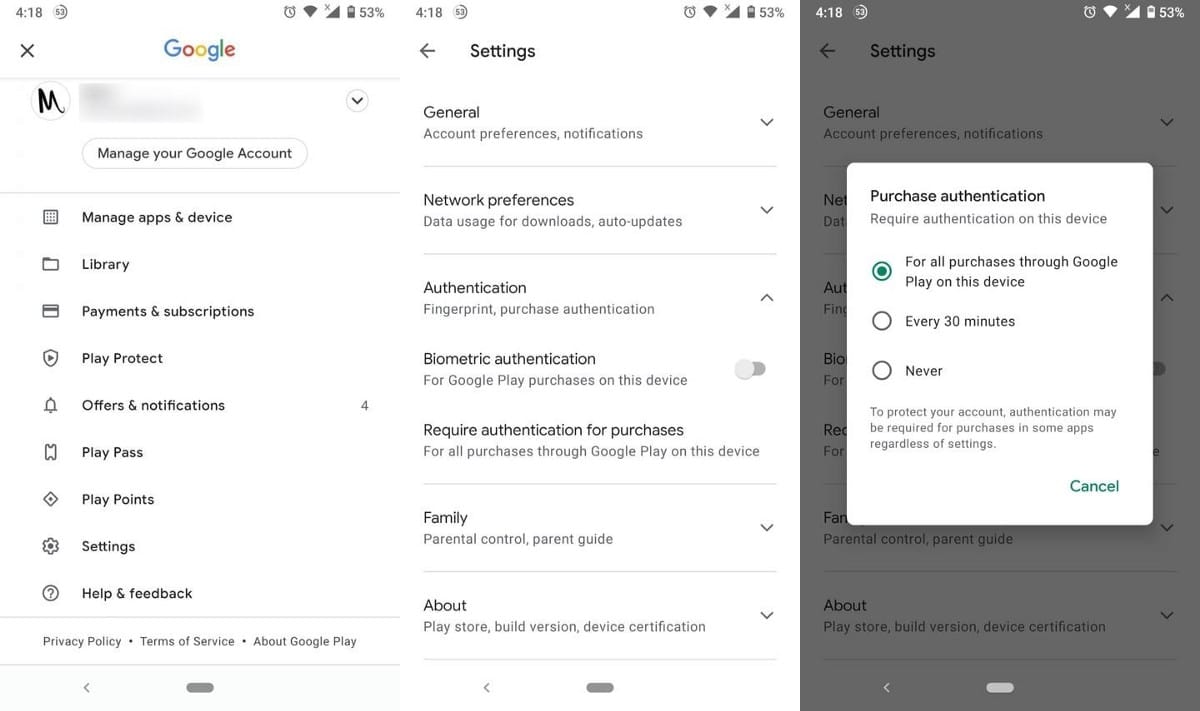Компания Google словно добрый дядюшка, который желает своим близком только добра. Однако излишняя «опека» и желание сделать «как лучше» зачастую превращаются в медвежью услугу. С обновлением Android 5.1 Lollipop смартфоны и планшеты получили дополнительную функцию, которая предназначена для защиты устройств при его потере или краже.
Принцип работы достаточно прост: после выполнения сброса настроек устройства, и при первой загрузке, смартфон или планшет требует ввести учетную запись Google, к который этот девайс был привязан ранее. Однако если вы купили б/у аппарат, или же попросту забыли свой аккаунт, это может существенно осложнить жизнь. Мы поможем обойти защиту Google Device Protection.
Способ 1
Способ 2.
- Установить SIM-карту в устройство, на котором нужно избавиться от блокировки.
- Позвонить на данный смартфон.
- Примите вызов и нажмите на кнопку «добавить новый вызов».
- В номеронабирателе набираем код входа в инженерное меню *#*#4636#*#*
- После набора кода, ваше устройство должно автоматически перебросить Вас расширенное меню настроек.
- Нажимаем кнопку «назад» и попадаем в меню настроек.
- В настройках находим пункт «Восстановление и сброс» или же «Архивация и Восстановление».
- Отключаем функцию «Резервирование данных» и прочие функции восстановления.
- Повторно выполняем сброс настроек (восстановление заводских настроек).
- При первой загрузке устройства вводите свои аккаунт Google.
Требуется действие с аккаунтом Google
Способ 3.
- Установите драйверы Android.
- Скачайте и запустите Fastboot.
- Переведите девайс в режим Bootloader.
- Введите в Fastboot следующие строки:
Если вы забыли пароль или графических ключ на вашем Android-девайсе, то это не повод для паники. Выделяют несколько быстрых и простых вариантов разблокировать ваш телефон или планшет на базе Android в случае, если вы не помните графический ключ или ПИН.
Ввод данных Google-аккаунта
Если у вашего смартфона или планшета есть постоянное подключение по беспроводной сети, то решить проблему с обходом защиты можно, просто введя электронный адрес и пароль. После 5 неудачных попыток разблокировки экрана, появится уведомление. Нажмите на него, а в появившемся окне введите свои пользовательские данные Google-аккаунта.
Что делать, если забыл пароль от учетной записи Google? Выполните процедуру восстановления доступа непосредственно к аккаунту с помощью службы поддержки.
Разблокировка через Hard Reset
При использовании такого способа все личные данные будут удалены, а система смартфона вернется к заводским настройкам (файлы SD-карты не затрагиваются). Перед выполнением процедуры желательно иметь файл-бэкап, из которого вы сможете восстановить пользовательскую информацию.
Требуется Действие с Аккаунтом Гугл Google Телефон Андроид Что Делать Как Удалить и Как Убрать 2022
Самый простой способ сброса – воспользоваться утилитой, которая находится в настройках вашего устройства. Поскольку доступ к системе заблокирован, придется действовать через :

Каждое действие пользователя (создание ПИН-кода, графического ключа) отображается в системе созданием определенных файлов. Можно сделать вывод, если удалить данные о паролях, то получится разблокировать устройство без потери пользовательской информации.
Многие пользователи фактически задаются вопросом, как разблокировать Android через компьютер. Чтобы осуществить это понадобится утилита ADB, а также ваш гаджет, подключенный в режиме отладки по USB. Следуйте следующему алгоритму:

adb shellrm /data/system/gesture.key
Перепрошивка устройства
Если другие способы, как взломать Android, для вас по каким-то причинам недоступны, то поможет а. Осуществить это можно несколькими способами:
- Через компьютер с помощью USB-кабеля;
- Через Recovery Menu на любом устройстве Андроид. Использование компьютера нужно, чтобы загрузить файл с прошивкой непосредственно в память телефона или планшета.
В данном случае можно будет скачать не только официальную прошивку, но и различные кастомные варианты, в которых может быть изменен дизайн, защитные функции, драйвера, утилиты и др.
Удаление gesture.key (работает только для блокировки графическим ключом)
Разблокировка телефона или планшета на базе Андроид этим способом невозможна без Root-прав и . Если у вас не соблюдены эти условия, то выберите другой способ для обхода защиты. Графический ключ сбрасывается следующим образом:

Многие способы, описанные выше, невозможны без разблокировки загрузчика (bootloader). Сделав это, вы получите root-права, сможете установить собственную версию прошивки или кастомный рекавери, поэтому, перед тем как взломать Андроид-блокировку, необходимо снять защиту загрузчика. Рекомендуется сделать сразу же, чтобы быть во всеоружии в ситуациях, если вы забыли ПИН-код/графический ключ.

После этого запускается процесс активации bootloader, что отобразиться на экране девайса. Дождитесь окончания процесса, а потом попросту перезагрузите ваше устройство. Разблокировка загрузчика завершена. Вышеописанные советы подойдут фактически на все случаи жизни, ведь у каждого может возникнуть своя проблемная ситуация. Надеемся, что наши советы помогут вам быстро и корректно избавиться от проблемы.
После сброса настроек смартфона с помощью Hard Reset, при следующем включение телефона, требуется ввести учетные данные от аккаунта Google. Именно так мне описал ситуацию пользователь, принёсший мне телефон с запросом подтверждения аккаунта, который был ранее синхронизирован со смартфоном.
В общем, это что-то похожее на Apply ID, который уже давно используется в устройствах произведенных компанией Apple. Так как многие жаловались, что в Android данные совсем не защищены, а взломать любой пароль на телефоне можно обычным хард ресетом, в Google решили доработать несколько аспектов данной защиты.
В результате, начиная с серии прошивок Android 5.1.1, началась жесткая привязка к аккаунту Google. То есть даже после сброса настроек вы не сможете полноценно пользоваться смартфоном до тех пор пока вы не введете учетные данные того аккаунта, который был привязан к нему при первом включение устройства.
Конечно же обратившийся ко мне пользователь о подобной защите и не подозревал и без задних мыслей спокойно сбросил настройки. Конечно же данные учетной записи некто не помнит, так как она была создана на скорую руку только для того что бы иметь доступ к Play Market`у.
Так вот, после очередного такого смартфона я решил поделится и своим опытом и показать, как мне удавалось обойти защиту с подтверждением аккаунта Google после сброса настроек (Hard Reset).
Сброс смартфона к заводскому состоянию через настройки телефона
Очень часто помогает обычный сброс прямо со стандартного меню настроек. Это объясняется тем, что типа сброс настроек происходит прямо с телефона и система защиты распознает это так как будто пользователь сделал это сам, соответственно и не запрашивает подтверждение аккаунта Google (FRP).
Конечно же самым сложное, что нам предстоит сделать это попасть в то самое меню настроек, но мы все-таки попробуем это сделать. Данный способ был проверен мною на android 6.0 и 6.0.1.

Обход подтверждения Google аккаунта (FRP) после сброса с помощью QuickShortcutMaker
Если вы не стали счастливым обладателем устройства, которому помог первый способ, тогда скорей всего вам придется обратится за помощью к сторонним приложениям, которые нам помогут убрать привязку Google аккаунта.
Одним из таких приложений будет QuickShortcutMaker. Кстати я бы сказал, что данный способ помогает 80% случаях, которые связанны с FRP. Так что рекомендую в первую очередь воспользоваться именно им.

Наглядное выполнение с 10 по 17 пункт вы сможете увидить в этом видеоролеке, начиная с 5:30 минуты:
Важная информация для тех у кого в «Аккаунтах Google » не будет пункта с вводом логина и пароля. Для того что бы он появился вам придется дополнительно, помимо QuickShortcutMaker, установить патч менеджера аккаунтов Google . После этого нужный пункт должен без проблем отображаться в списке Google аккаунтов.
Третий вариант обхода FRP от Google с помощью Test DPC
Третий вариант также заключается в установке и использование дополнительных программ, на сей раз это «Test DPC ». Если Вам не помог предыдущий способ, тогда вам точно следует попробовать и этот вариант.

Наглядный пример выполнения данного способа, смотрим на видео:
Именно такими образами лично мне удавалось обойти защиту с подтверждением Google аккаунта после сброса настроек на Android. Если вам не один из описанных способов не подойдет, не расстраивайтесь, и так бывает.
Различных вариантов обхода данной защиты существует очень много, вам просто нужно найти его на нашем сайте или на каком-нибудь форуме. Где пользователи могли поделится тем вариантом, который подойдет именно вам.
Так же существует теория, что отключив телефон и положив его на полку где-то на 72 часа, привязка пропадала сама по себе и смартфон, в следующий раз включался как будто его вот только достали из коробки.
Когда вы создаете аккаунт Google , на адрес e-mail, указанный при его создании поступит письмо со ссылкой подтверждения . Нажмите на эту ссылку, чтобы подтвердить, что адрес принадлежит Вам. В противном случае, некоторые из услуг и функций Google, будут недоступны.
Чтобы убедиться, что Ваша учетная запись была проверена, войдите на главной странице аккаунтов Google . Если он не был проверен, вы увидите сообщение, в котором будет запрос на подтверждение аккаунта .
Вход через OpenID
Если при создании аккаунта Google вы указываете адрес электронной почты с Yahoo!, вы можете его подтвердить, войдя в Yahoo! используя свой адрес электронной почты и пароль. Эта надежная и безопасная проверка возможна благодаря тому, что Google и yahoo.com поддерживают протокол OpenID. Он работает на некоторых сайтах и позволяет подтвердить личность пользователя.
Как проверить счет через OpenID:
- Создайте аккаунт Google, указав адрес с Yahoo! (который заканчивается на yahoo.com, ymail.com или rocketmail.com).
- На следующей странице нажмите Проверить адрес, зарегистрировавшись у провайдера yahoo.com .
- Вы увидите окно входа в Yahoo!. Введите свой адрес электронной почты и пароль для Yahoo!, затем нажмите кнопку Войти .
- Вы увидите окно с вопросом, хотите ли вы разрешить www.google.com использование вашего идентификатора Yahoo! и чтение ваших данных с этого сайта. Если это так, нажмите Я согласен .
- Готово. На верифицированном аккаунте пользователя Google , вы можете использовать различные услуги и функции.
Перед тем как предоставить ваше имя пользователя и пароль на какой-либо сайт, всегда проверяйте его адрес в адресной строке, чтобы убедиться, что вы можете ему доверять.
Первая версия платформы Android с момента своего выхода претерпела несколько обновлений. Компания Google, уделяя большое внимание дальнейшему развитию системы, постоянно работает не только над исправлением обнаруженных ошибок, но и над расширением функционала популярной ОС.
Одним из новшеств разработчиков операционной системы Андроид стала последняя система защиты, которая появилась на устройствах начиная с версии 5.1. Эта функция (Factory Reset Protection или FRP lock) заключается в следующем: в случае утери смартфона или его краже, владелец сможет заблокировать свой гаджет, после чего, без пары логин/пароль от гугл аккаунта, телефон не будет подлежать дальнейшему использованию. Эта же защита сработает и при попытке полного сброса настроек (hard reset).
Но как обойти аккаунт Гугл, если мы сами сбросим настройки, к примеру, при прошивке устройства или удалении графического ключа? Кроме того, нередки случаи, когда и верные пароль/логин система не принимает.
В любом случае, при первом запуске устройства и попытке доступа к сети wi-fi, на экране смартфона появится запрос подтвердить аккаунт Гугл на Андроид:

Вот тут-то и возникает необходимость в поиске способа, способного справиться с проблемой.
Обход Гугл аккаунта
Надо заметить следующее: ситуация осложняется тем, что в условиях большого количества компаний производителей смартфонов на базе Android, и ещё большего числа моделей, единого универсального решения для всех устройств попросту не существует. Поэтому мы сейчас рассмотрим несколько проверенных вариантов.
Как избежать проблему при сбросе
Чтобы не попасть в неприятную ситуацию, не забудьте воспользоваться возможностью, предусмотренной разработчиками. Для этого перед тем, как выполнить сброс, идём в «Настройки », выбираем раздел «Аккаунты » (может быть «Учётные записи »), находим «Google », открываем.
Дальше вызываем меню, нажав в верхнем правом углу три точки, выбираем «Удалить аккаунт » (на некоторых моделях выбор действия вызывается долгим нажатием на поле аккаунта). Теперь нам нужно (отладка по USB) и активировать пункт «Разблокировка ОЕМ »:

Пять способов обхода защиты Гугл аккаунта

В открывшейся поисковой строке пишем слово «настройки ». Попав в раздел настроек выбираем «Восстановление и сброс », а затем отключаем «Автовосстановление » и «Сохранение резервных копий » (причём, именно в этой последовательности), после чего выполняем сброс настроек:

Ещё один универсальный метод, который может помочь в сложной ситуации, когда в интернет или в настройки войти возможности нет или другие действия тоже не представляется возможным выполнить.
Что нужно сделать:
Вставляем сим-карту в заблокированный телефон, из которого будем удалять аккаунт гул. Затем, звоним на этот номер с другого устройства. Принимаем звонок и выбираем действие «Добавить новый вызов », после этого в номеронабирателе вписываем любые цифры:

Теперь нам нужно ввести свой аккаунт Google, от которого мы знаем пароль (или создать новый). После этого сохраняем контакт именно на этот аккаунт:

После проделанных манипуляций перезагружаем смартфон.
В смартфон, который будем разлочивать вставляем sim-карту и звоним на этот номер с другого телефона. Дальше, как это было описано во втором способе, нажимаем на + (т.е. добавляем новый вызов), а звонок сбрасываем. После этого откроется клавиатура, с её помощью вводим следующую комбинацию: *#*#4636#*#* (см. на скриншоте):

Сразу после ввода последнего символа произойдёт автоматический переход в новое окно с информацией и расширенными настройками. Теперь нажимаем на стрелку, находящуюся в левом верхнем углу экрана и переходим в стандартные настройки устройства, выбираем раздел «Восстановление и сброс », отключаем «Копирование данных » и «Автовосстановление » (может быть «Архивация » и «Восстановление данных »), после чего выполняем сброс настроек (или хард ресет):

Осталось дождаться завершения процедуры, а после этого заходим в свою учётную запись Google через Wi Fi.
Зайти в стандартные настройки можно попробовать и другим путём: на главном экране нажимаем и удерживаем кнопку «Домой », а когда появится значок Google, «тапаем» по нему и переходим в поисковую строку, нажимаем, появляется клавиатура, набираем слово «Настройки »:

Посмотрите, пожалуйста видеоролик, в котором рассказывается, как после сброса настроек обойти аккаунт Гугл с помощью приложения QuickShortcutMaker , которое поможет обеспечить быстрый доступ к настройкам заблокированного смартфона, а также к меню, установленных на нём приложений:
Не удалось войти в аккаунт из-за неизвестной ошибки. Повторите попытку через 24 часа



Довольно часто пользователи сталкиваются с проблемой активации в системе Гугл и наблюдают следующее сообщение «Не удалось войти в Google аккаунт из-за неизвестной ошибки. Попробуйте через 24 часа». Чаще всего это случается на Android-устройствах, например, после сброса настроек до заводских. Что делать в этом случае – читайте далее в этой статье.
Не удалось войти в Гугл аккаунт из-за неизвестной ошибки
Неверные данные входа
Прописывая логин или пароль вручную, можно увидеть информацию о неверном вводе данных. В данном случае:
1. Проверьте правильность ввода данных через компьютер.

2. Верные данные напишите в текстовой заметке на смартфоне, а затем с помощью функций «копировать /вставить» перенести в поля для заполнения.
3. Вводите данные через форму «Аккаунты» – «Добавить аккаунт» – «Google».

4. Если не принимает пароль, смените его с авторизированного компьютера или через форму восстановления.
Вход в Плей Маркет андроид
- В главном меню телефона находим ярлык Play Market
- Заходим в приложение
- Вводим существующий аккаунт или приступаем к созданию нового:
-
придумываем имя электронной почты gmail.com
- вбиваем пароль не менее, чем из восьми символов и повторяем его еще раз
- вводим секретный вопрос
- по желанию присоединяемся к сети Google+
- проходим аутентификацию посредством ввода указанных символов на картинке
- проставляем галочку резервного копирования.
Как исправить ошибку «Требуется аутентификация в Google Play»
Одной из наиболее распространенных ошибок, с которыми сталкивается большинство пользователей при доступе к Play Store, является ошибка «Требуется аутентификация в Google Play«. Она может возникнуть из ниоткуда и может показаться раздражающей и неразрешимой, но исправить ее очень легко.
Если вы застряли и столкнулись с этой ошибкой, вот список решений, которые помогут вам избавиться от нее.
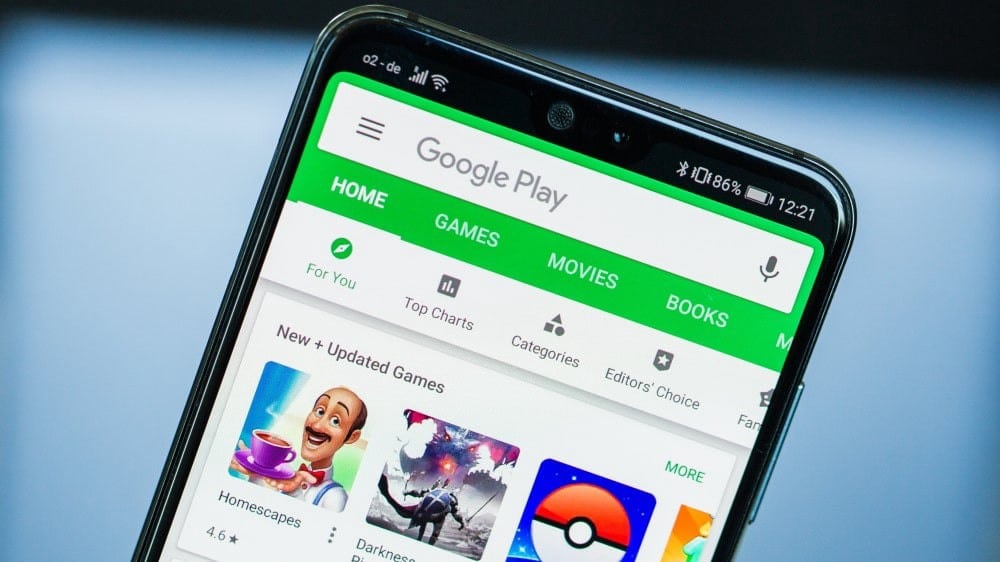
Почему возникает ошибка?
Ошибка появится и отобразит следующий текст: «Требуется аутентификация. Вам необходимо войти в свою учетную запись Google«. Это может показаться запутанным, потому что вы, скорее всего, уже вошли в свою учетную запись Google. Почему это происходит?
Что ж, скорее всего это может быть вызвано проблемами с кешем. Где находятся файлы кэша, созданные с истечением срока годности, и если срок годности превышен, это может вызвать проблемы. Поэтому, когда вы пытаетесь войти в систему, телефон считывает старую информацию и данные из файлов кеша и считает их недействительными.
Точно так же проблема может быть вызвана проблемой синхронизации или ошибкой в Обновить Play Store. Давайте рассмотрим некоторые решения, чтобы решить эту проблему.
1. Удалите и повторно добавьте аккаунт Google.
Ошибка может быть устранена путем удаления и повторного добавления вашей учетной записи Google. Это удалит все профили, связанные с вашей учетной записью, и создаст новые, когда вы повторно добавите свою учетную запись Google. Чтобы удалить свою учетную запись Google, выполните следующие действия.
- перейти к Настройки -> Учетные записи.
- Выберите свою учетную запись Gmail.
- Найдите удалить учетную запись.
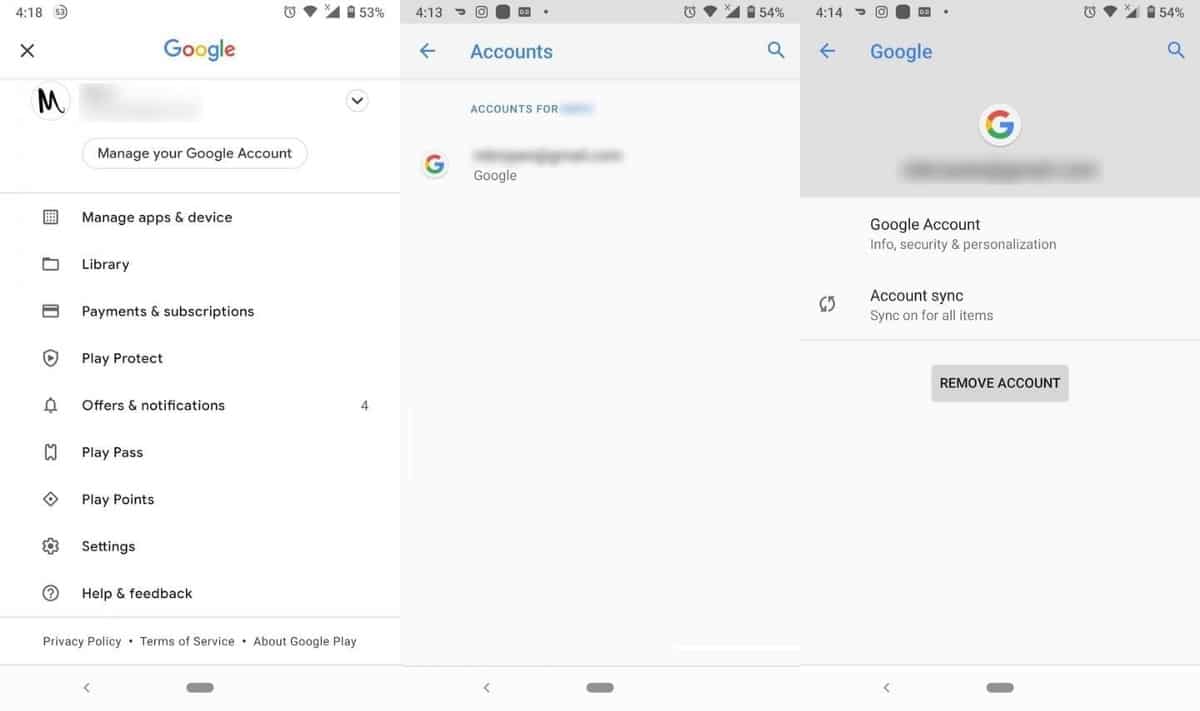
Чтобы повторно добавить свою учетную запись Google, выберите Добавить учетную запись Из списка учетных записей выберите опцию Google. Введите данные для входа, и вы восстановите свою учетную запись.
2. Сделайте новую синхронизацию.
Как упоминалось ранее, одной из основных причин может быть плохая синхронизация или прерывание процесса в середине. Обычно это может произойти, если ваше интернет-соединение прерывается во время синхронизации или батарея разряжается. Чтобы решить эту проблему, вы можете снова запустить новую синхронизацию.
Убедитесь, что ваш телефон находится в хорошем состоянии и имеет стабильное подключение к Интернету, затем выполните следующие действия.
- Зайдите в свои настройки.
- Выберите Учетные записи, затем выберите свою учетную запись Gmail.
- Найдите Синхронизация аккаунта.
- Коснитесь меню из трех точек и коснитесь Синхронизировать сейчас.
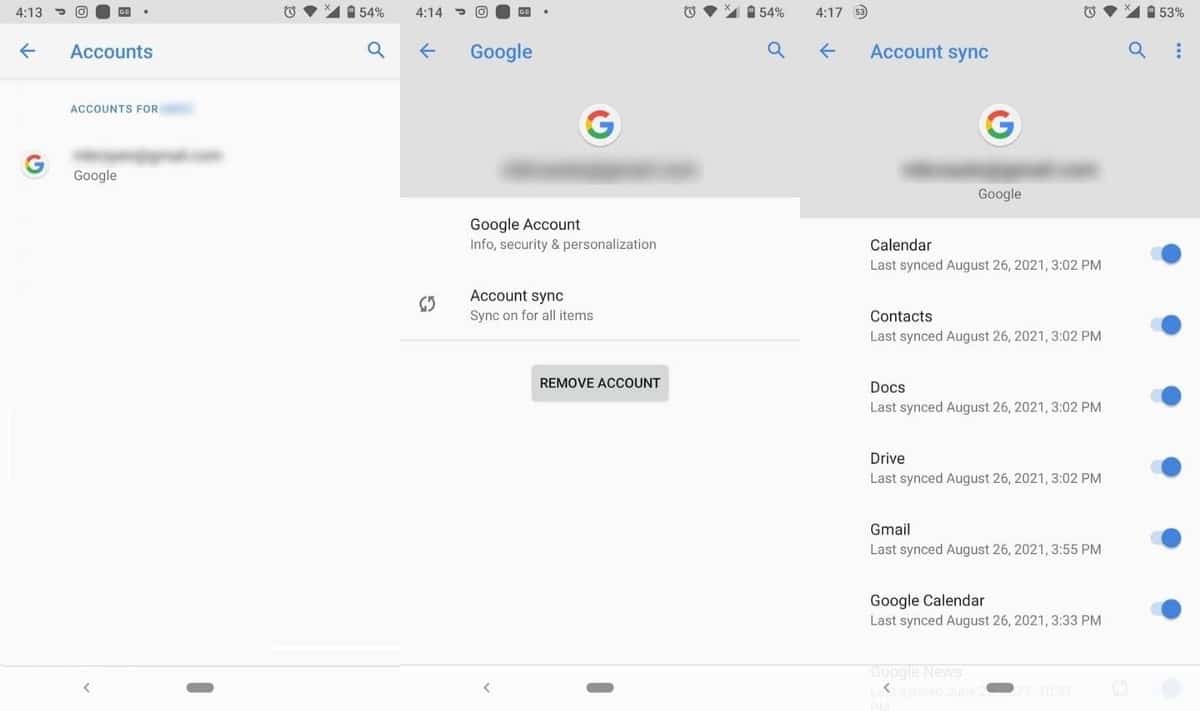
3. Отключите аутентификацию для покупок.
Google требует аутентификации для любой покупки, которую вы делаете. Если вы продолжаете получать эту ошибку при попытке что-то купить, серверы Play Sotre могут не пройти аутентификацию вашей учетной записи Google.
Чтобы исправить это, вы можете изменить требования к аутентификации, выполнив следующие действия.
- Перейдите в Play Store и нажмите значок своей учетной записи.
- Перейти к Настройки -> Аутентификация.
- Найдите Запросить подтверждение покупок.
- выбрать все 30 минут или же Начинать.